Ważne: W programach Excel dla Microsoft 365 i Excel 2021 program Power View zostanie usunięty 12 października 2021 r. Zamiennie możesz użyć interaktywnego środowiska wizualnego udostępnionego przez program Power BI Desktop, który możesz pobrać bezpłatnie. Możesz również łatwo zaimportować skoroszyty programu Excel do programu Power BI Desktop.
Wykresy kołowe w programie Power View mogą być proste lub skomplikowane. Można utworzyć wykres kołowy, w którym po dwukrotnym kliknięciu wycinka będą rozwijane szczegóły, albo wykres kołowy, na którym będą widoczne duże kolorowe wycinki zawierające podwycinki. Wykres kołowy można filtrować krzyżowo z innym wykresem. Załóżmy, że klikniesz słupkowy na wykresie słupkowym. Część wykresu kołowego, która dotyczy tego słupka, jest wyróżniona, a pozostała część jest wyszarzona.
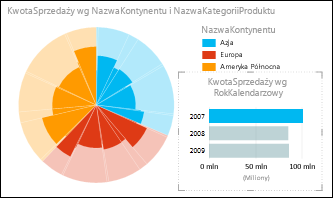
Tworzenie wykresu kołowego

-
Utwórz tabelę z polem kategorii oraz polem zawierającym liczby zagregowane — na przykład pola Kontynent i KwotaSprzedaży.
Porada: W przypadku kategorii pola z maksymalnie ośmioma wartościami są lepsze. Zobacz Porady dotyczące tworzenia dobrych wykresów kołowych.
-
Wybierz pozycję Projektowanie > Inne wykresy > Kołowy.
-
W programie Power View zostanie utworzony wykres kołowy z legendą umieszczoną po prawej stronie.
W dolnej połowie listy pól pole kategorii znajduje się w polu Kolor, a wartość zagregowana znajduje się w polu Rozmiar.
Uwagi:
-
Nie można kopiować wykresów kołowych z arkusza programu Power View w programie Excel do zwykłego arkusza programu Excel.
-
Wykresy kołowe programu Power View obecnie nie zawierają etykiet danych, dlatego ta opcja jest wyszarzona na wstążce.
Dodawanie wycinków do wykresu kołowego
Aby dodać wycinki w obrębie kolorów, jak w powyższym przykładzie, można dodać kolejne pole kategorii.
-
Przeciągnij pole kategorii do pola Wycinki.
Tworzenie wykresu kołowego z rozwijanymi szczegółami
-
Przeciągnij inne pole kategorii do pola Kolor poniżej pola, które już się w nim znajduje.
Wygląd wykresu kołowego nie zmieni się.
-
Kliknij dwukrotnie jeden z kolorów wykresu kołowego.
-
Kolory wykresu kołowego przedstawiają wartości procentowe drugiego pola z odfiltrowanym kolorem, który został kliknięty dwukrotnie.
-
Aby wrócić do widoku ogólnego, kliknij strzałkę w górnym rogu wykresu kołowego obok ikony filtru.

Dowiedz się więcej na temat rozwijania szczegółów wizualizacji w programie Power View.
Porady dotyczące tworzenia dobrych wykresów kołowych
Wykresy kołowe są najbardziej użyteczne, gdy zawierają:
-
mniej niż osiem kolorów,
-
mniej niż osiem wycinków w każdym kolorze.
Wykresy kołowe są użyteczne w przypadku przedstawiania przybliżonych wartości w odniesieniu do innych wartości. Nie oferują one porównania obok siebie, tak jak wykresy słupkowe i kolumnowe, dlatego dokładne porównanie wartości jest trudniejsze.
Wartości są zawsze pokazywane jako procent całości — cały wykres kołowy to 100%, zatem każdy kolor to jego część wyrażona w procentach.
Zobacz też
Wykresy i inne wizualizacje w programie Power View.
Klipy wideo na temat programu Power View i dodatku Power Pivot
Samouczek: analiza danych w tabeli przestawnej przy użyciu modelu danych w programie Excel 2013
Power View: eksplorowanie, wizualizowanie i prezentowanie danych










